Windows7 운영 체제가있는 경우 시스템 잠금을 해제하기 위해 암호가 필요한 관리자 계정이 있어야합니다. 그런 다음 백업 또는 기타 용도로 두 번째 사용자 계정을 설정할 수도 있습니다. 주요 계정 관리자 사용을 제어하는 모든 컴퓨터에서 백업을 업데이트 시스템 유지 보수입니다. 그러나 컴퓨터의 암호를 잊어 버린 경우 어떻게해야합니까? 파일,데이터,문서 등을 포함한 전체 시스템을 제어 할 수 없게됩니다., 로컬 관리자 암호를 제거하는 방법을 가장 먼저 생각한 것은 무엇입니까?
없이 관리자 암호가 없어 있는 컴퓨터에 액세스하고 따라할 수 없습니다 어떤 프로그램을 실행하거나 파일을 편집하거나 쓰기는 어떤 새로운 정보를 PC.에서 짧은 당신이 완전히 잃을 제어 시스템입니다. 그러나,모든 계정과 연결된 컴퓨터 없이 관리자 권 의미에 액세스할 수 있는 경우 그 계정 그것은 당신을 도움이 되지 않습니다면 소프트웨어를 설치,드라이버 업데이트 또는 다른 작업을 위해 특별히 설계되었습니다., 새 게임을 설치할 수도 없다는 뜻입니다. 그건 광기 야!그러나 당황하지 마십시오. Windows7 에서 잃어버린 Windows 관리자 암호를 복구하는 데 도움이되는 도구가 너무 많습니다. 그런 식으로 당신은 거의 시간에 PC 에 액세스 할 수 있습니다. 합법적이지만 프로그래밍 등과 같은 특별한 기술이 필요한 많은 방법도 있습니다.
1 부:재설정 Windows7 지역 관리자 비밀번호를 사용하여 명령 프롬프트
을 위해 이 방법을 달성하면,당신이 필요로 윈도우 7 시스템이 복 디스크에 있습니다., 만약 당신이 이미 가지고 그것이 만들어지는 멋지만,그렇지 않은 경우,매우 그럴듯한,그것을 만들에 다른 PC. 하지만 당신은 이해하기 위해 CMD 방법은 매우 어렵고도 오류가 발생하기 쉬운,그래서 우리는 책임지지 않습에 대한 어떤 시스템에 손상이나 데이터 손실의 장치에서 발생 합니다.
세부 사항을 알고 싶다면 아래 단계를 읽으십시오.
1 단계. 이제 디스크를 가지고 그것으로 잠긴 윈도우 7 컴퓨터 또는 노트북을 부팅합니다. 행동의 과정에서,설치 인터페이스에서,당신은 두 개의 링크를 볼 것이다,그냥”컴퓨터를 복구”를 클릭합니다.
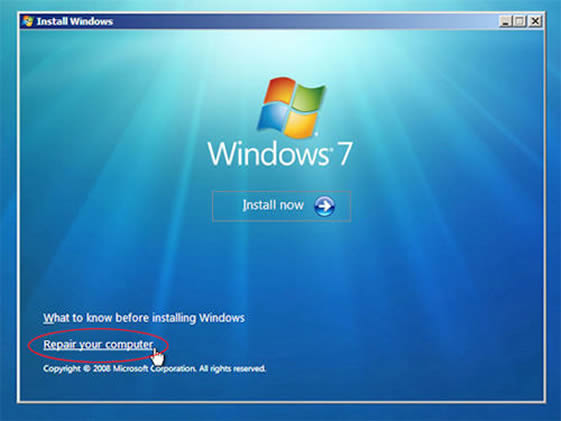
2 단계., 당신은 무작위로 결국”시스템 복구 옵션”화면으로 이동합니다 특정 키를 명중하라는 메시지가 표시됩니다. 현재 운영 체제가 설치된 위치 또는 화면에 표시된 드라이브를 빠르게 기록하십시오. 그런 다음”다음”을 클릭하십시오.
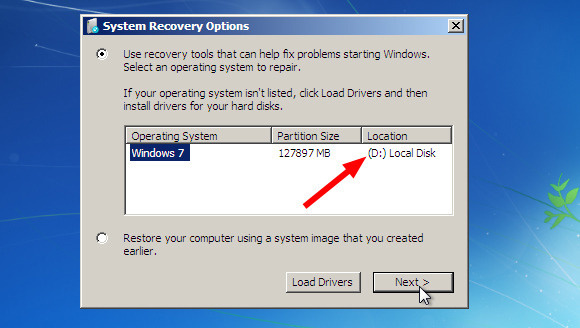
3 단계에서 다음 페이지의 다양한 시스템 복구 도구”를 선택 명령 프롬프트에”. 당신의 검은 명령 줄 통역사가 당신의 시야에옵니다. 이제 모든 코드 줄 다음에”Enter”를 치는 다음 코드를 입력하십시오.
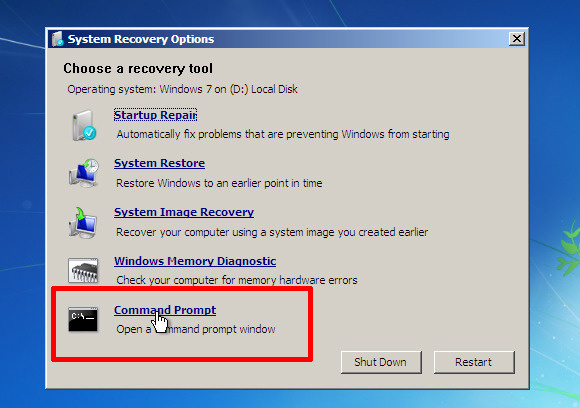
3 단계., Y 를 교체:당신이 잠시 전에 아래로 언급했던 실제 운영 체제 위치로.

그것은 다음과 같이해야한다:
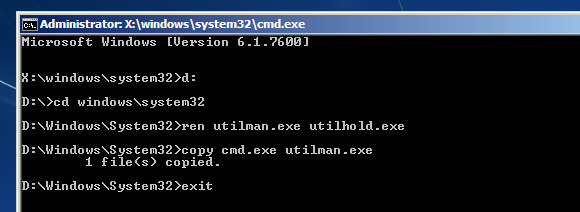
단계 5. 명령으로 끝나면 디스크를 꺼내고 컴퓨터를 다시 시작하십시오.
단계 6. 이제 때는 일반적인 블루 로그인 화면에서 롤,클릭에서”접근성”아이콘이 아래에서 화면의 왼쪽이고 다른 cmd 검정 대화 상자가 나타납니다.
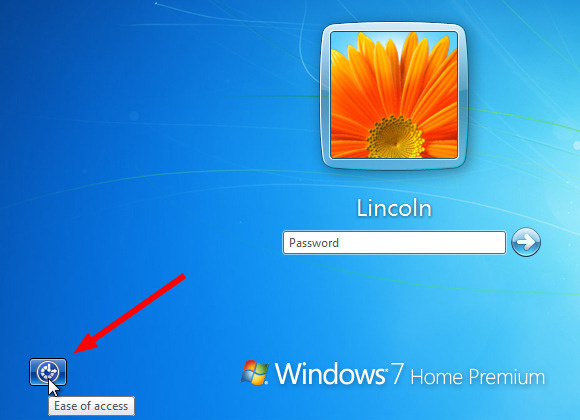
7 단계., 에서의 외관,유형:
<net 사용자는><잠 계정의 이름을><새로운 비밀번호>
잠금 계좌 이름: 입력할 수 있습니다 모든 새로운 계정의 이름을 교체 사용자 이름이 현재 사용자 이름을 사용합니다. 당신은 명확하게 화면에서 찾을 수 있습니다.
새 암호:이전 암호를 대체 할 새 암호를 입력하십시오. 그것이 잘못되기를 두려워하지 말고,우리가 말한대로 작동하고 따르기를 바랄뿐입니다., 당신이 오류 메시지가 팝업을 얻을 경우,걱정하지 마세요,그냥 다시 같은 명령을 입력합니다..이것이 바로이 문제에 대한 해결책입니다. 이제 새로 생성 된 암호로 이전에 잠긴 계정에 로그인 할 수 있습니다.
Windows10 사용자를 위한:재설정 방법 Windows10 지역 관리자 비밀번호를 사용하여 명령 프롬프트
2 부:재설정 관리자 비밀번호 윈도우 7 을 관리자 권한이 없
지만 이전 명령 프롬프트 방식을 재설정할 수 있습 Windows7 지역 관리자 암호 해시지만 그것은 매우 복잡한 사람들을 위해 사용자가 사용하지 않는 사람은 명령 라인에 통역관이었습니다., 따라서 iSeePassword Windows 비밀번호 복구 프로 가장 쉬운 접근 방식 모두의는 대신 복구 비밀번호,을 무시하고 로그인 화면에 모두 보호되지 않은 항목이도록 재설정할 수 있습니다 암호를 나중에 따라 귀하의 요구 사항입니다.이 도구는 친화력으로 모든 Windows OS 버전,파일 시스템,하드 디스크 및 모든 유형의 시스템 계정을 포함하여,게스트,루트,도메인과 함께 관리자 계정이다. 많은 노력이나 작동 방식에 대한 지식이 없으면 다운로드,굽기 및 재설정의 3 단계 만 필요하다는 것을 기억하십시오.,
iSeePassword-윈도우 암호 Recovery Pro
- 리셋 지역 관리자 로그인트 및 다른 사용자 계정 비밀번호 Windows OS.
- CD/DVD 또는 USB 플래시 드라이브로 부팅 가능한 리셋 디스크를 만드는 두 가지 방법. Dell,Hp,Sony,Toshiba,Acer,Samsung 및 ThinkPad 등 모든 컴퓨터 브랜드를 완벽하게 지원합니다.
- 지원 윈도우 10,8.1,8,7,비스타,XP,2000,등 및 윈도우 서버.
필요한 것:
1)빈 DVD/CD 또는 빈 USB 플래시 드라이브 1g 용량.,
2)액세스 가능한 Windows 컴퓨터.
3)암호 재설정 도구,직접 다운로드 아래.
먼저 다른 작업 컴퓨터를 준비하고 도구를 다운로드하십시오. 적절한 설치로 관리자 권한으로 도구를 실행하십시오. usb 또는 CD/DVD 로 부팅 가능한 디스크를 만들 수 있음을 알 수 있듯이. 에 삽입하면 이를 컴퓨터 프로그램이 자동으로 인식하의 USB 플래시 드라이브와 보여주는,그 이름을 클릭한 다음을 굽기”USB”버튼을 시작하게 만드는 다시 디스크에 있습니다., 그리고 성공적으로 굽기”알림을 받고시”확인”버튼을 클릭하여 프로세스를 완료!”여기서 우리는 USB 를 예로 들어 어떻게 작동하는지 설명 할 것입니다.
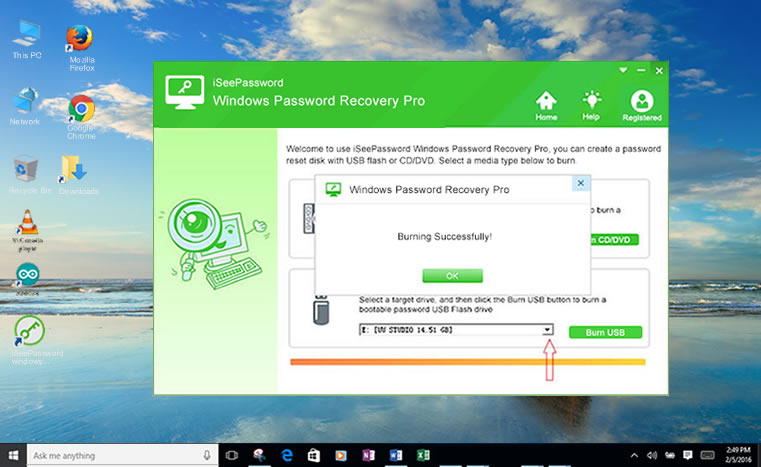
참고:후 레코딩 프로세스가 완료되면 꺼내는 USB 드라이브에 삽입하는 고정 Win7PC. 새로 만든 USB 드라이브를 잠긴 PC 에 삽입하고 방금 만든 부팅 가능한 디스크에서 PC 를 부팅하십시오. 이렇게하려면 컴퓨터를 재부팅하고 컴퓨터를 기반으로 Del 또는 F2 또는 f8 또는 F11 을 누르십시오., 그런 다음 BIOS 부팅 옵션을 이동하여 BIOS 설정 페이지의 첫 번째 부팅 기본 설정 순서로 USB 드라이브를 변경하십시오.
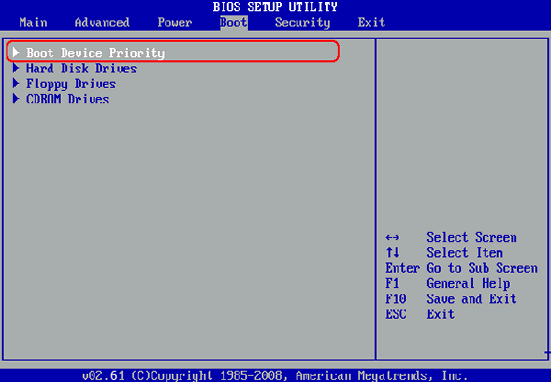
프로그램이 로드됩니다집으로 화면 등록한 계정입니다. 당신은 계정을 선택하고”비밀번호 재설정”및”부팅”을 시작하는 옵션은 다시 설정의 암호입니다.
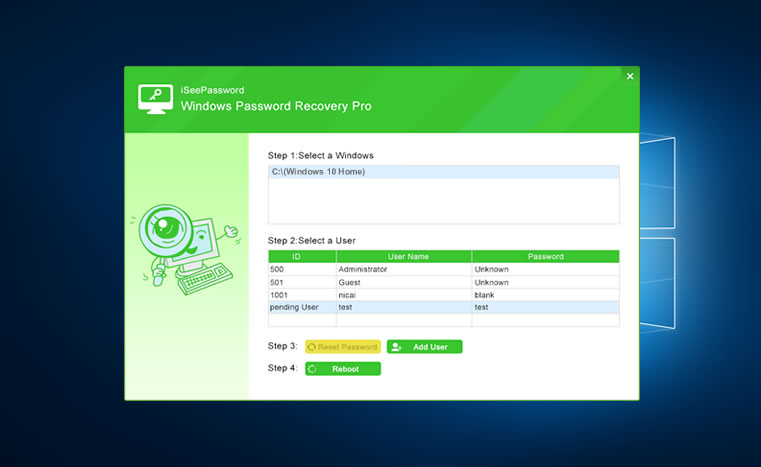
후 관리자 암호를 다시 설정이 완료되면,컴퓨터를 얻을 것이트의를 다시 시작할 것이를 입력의 관리자 계정 없이 어떤 암호를 지배.,
3 부:제거 Windows7 지역 관리자 비밀번호에서 안전 모드
에서 안전 모드 윈도우에만 사용하는 필수 프로그램 및 서비스로 부팅하는 동안 가라앉 불필요한 것들입니다. 이 방법은 문제 해결의 경우처럼 문제를 해결하는 데 도움이됩니다. 이제 우리는 명령 프롬프트와 함께 안전 모드를 사용하여 잊어 버린 Windows7 관리자 암호를 재설정 할 것입니다. 세부 사항을 알고 싶다면 아래 단계의 방법을 읽으십시오.
1 단계. Windows7 랩톱 또는 가정용 PC 로 전환하고 로그인 페이지가 시야에 오기 전에 F8 을 누릅니다.
2 단계., 계속되는 다음 페이지에서”명령 프롬프트가있는 안전 모드”를 클릭하고 이동하십시오.나는 이것이 어떻게 작동하는지 잘 모르겠습니다. 즉시 검 운영 cmd 창이 등장하고,당신이 가지고 명령을 입력하는 라인이”순수한 사용자가”공간이”잠 사용자는 계정이”우주”새 암호를”그리고”Enter”.이제 갈 수 있는 것이 좋다. 시스템을 다시 시작됩니다 두 번째에있는 로그인 화면에서는 이 시간 입력하는 새로 만든 암호,그리고 당신을 얻을 것입 취소 항목입니다.,사실 세 가지 방법이 모두 똑같이 적용되지만 그 중 어느 하나에 충실해야합니다. 그들 모두를 시도하면 컴퓨터가 처리하기에는 너무 많을 수 있습니다. 하지만 당신이 원하는 경우를 얻을 완벽하게 보장된 출력,그때 윈도우 암호 복구 도구의 최고의 선택이 될 것입하라. 이제 나머지 선택은 당신에게 달려 있습니다.쨈챘쨩챌쩔징 쨈챘쩔짤 쨩챌쩔챘쩔징 쨈챘쩔짤 쨘쨍쨀쨩쨈쨈.16,2018 년 월 15:11:49PM/에 게시하여 비키 Tiffany Windows10
















답글 남기기